오류 코드 87로 인해 Loadlibrary가 실패하는 문제를 해결하는 방법
게시 됨: 2023-08-22이 문서에서는 그래픽 카드와 컴퓨터를 괴롭히는 Loadlibrary 오류 코드 87을 제거하는 6가지 최선의 방법을 안내합니다.
Windows는 최적화된 운영 체제이지만 오류 코드 87로 인해 Loadlibrary 실패와 같은 예상치 못한 실망스러운 오류가 사용자에게 발생하는 경우가 있습니다. 이 오류는 주로 AutoCAD 또는 기타 3D 프로그램을 열거나 그래픽 카드 드라이버를 설치할 때 나타납니다.
비슷한 문제가 발생하는 경우 이 문서가 도움이 될 것입니다. 이 서면 튜토리얼은 가능한 최선의 방법으로 이 문제를 해결하는 방법을 보여줍니다. 그러나 솔루션을 진행하기 전에 이 문제의 가장 가능성 있는 원인을 살펴보겠습니다.
오류 코드 87로 인해 Loadlibrary가 실패하는 원인
오류 코드 87로 인해 Loadlibrary가 실패하는 원인은 다음과 같습니다.
- 오래된 그래픽 드라이버
- 손상된 디스플레이 드라이버
- 손상된 시스템 파일
- 애플리케이션별 충돌
이제 오류 코드 87로 인해 Loadlibrary가 실패하는 이유를 알았으므로 이를 제거하는 방법은 다음과 같습니다.
오류 코드 87로 인해 Loadlibrary 수정 실패(100% 작동)
다음 솔루션을 적용하여 오류 코드 87로 인한 Loadlibrary 실패 문제를 빠르고 쉽게 해결할 수 있습니다.
수정 1: 컴퓨터 다시 시작
오류 코드 87로 인해 Loadlibrary가 실패했습니다. 이는 일시적인 결함으로 인한 것일 수 있습니다. 따라서 컴퓨터를 다시 시작하면 문제가 해결될 수 있습니다. 다음 단계에 따라 컴퓨터를 다시 시작할 수 있습니다.
- 먼저Windows 아이콘을 마우스 오른쪽 버튼으로 클릭하고 화면 메뉴에서 종료 또는 로그아웃을선택합니다.
- 이제 사용 가능한 옵션에서다시 시작을 선택하십시오.
- 컴퓨터를 다시 시작한 후 Loadlibrary Failed With Error Code 87이 사라졌는지 확인하세요. 문제가 계속 발생하면 아래 해결 방법을 시도해 보세요.
또한 읽어 보세요: 디스플레이 드라이버가 응답을 중지하고 복구되었습니다. [해결됨]
수정 2: 그래픽 드라이버 다시 설치
손상된 그래픽 드라이버로 인해 OS와 그래픽 카드 간의 통신 오류가 발생하여 오류 코드 87로 인해 Loadlibrary 실패가 발생합니다. 따라서 그래픽 카드용 드라이버를 제거하고 다시 설치할 수 있습니다. 방법은 다음과 같습니다.
- 먼저 작업 표시줄의 Windows 아이콘을 마우스 오른쪽 버튼으로 클릭하고 장치 관리자를 선택합니다.
- 이제 디스플레이 어댑터 카테고리를 선택하여 확장된 보기를 확인하세요.
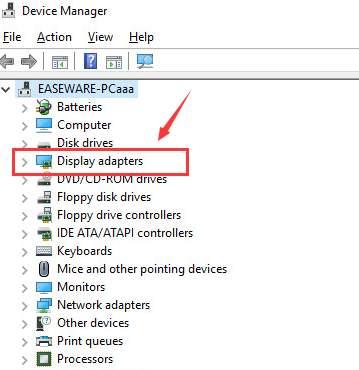
- 그래픽 카드를 마우스 오른쪽 버튼으로 클릭하고제거 옵션을 선택합니다.
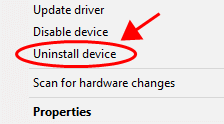
- 이 장치의 드라이버 소프트웨어를 삭제 하고 확인/제거를선택하여 제거를 완료합니다.
- 마지막으로 제거가 완료된 후 컴퓨터를 다시 시작하십시오.
수정 3: 그래픽 드라이버 업데이트(권장)
드라이버는 컴퓨터가 그래픽 카드와 통신하고 명령을 이해하는 데 도움이 됩니다. 드라이버가 오래된 경우 컴퓨터는 그래픽 카드와 상호 작용할 수 없고 명령을 올바르게 실행할 수 없습니다. 이는 Loadlibrary Failed With Error Code 87의 원인이 되는 가장 일반적인 요인이므로 드라이버를 업데이트하면 이 문제를 가장 확실하게 해결할 수 있습니다.

이제 장치 관리자나 제조업체 웹 사이트를 통해 드라이버를 업데이트하는 복잡한 프로세스를 상상하기 시작했다면 여기에 좋은 소식이 있습니다. Bit Driver Updater를 사용하면 몇 번의 클릭만으로 드라이버를 자동으로 업데이트할 수 있습니다. 이 소프트웨어는 한 번에 모든 드라이버를 업데이트하고 기존 드라이버의 백업 및 복원, 드라이버 다운로드 속도 가속화, 오래된 드라이버 검색 예약 등과 같은 다양한 이점을 제공합니다.
다음 링크로 이동하여 이 놀라운 소프트웨어를 다운로드하고 설치할 수 있습니다.
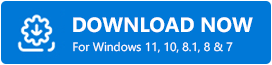
설치가 완료되면 화면에서 오래된 드라이버를 모두 볼 수 있습니다.모두 업데이트 버튼을 클릭하면 문제가 있는 각 드라이버를 한 번에 자동으로 업데이트할 수 있습니다.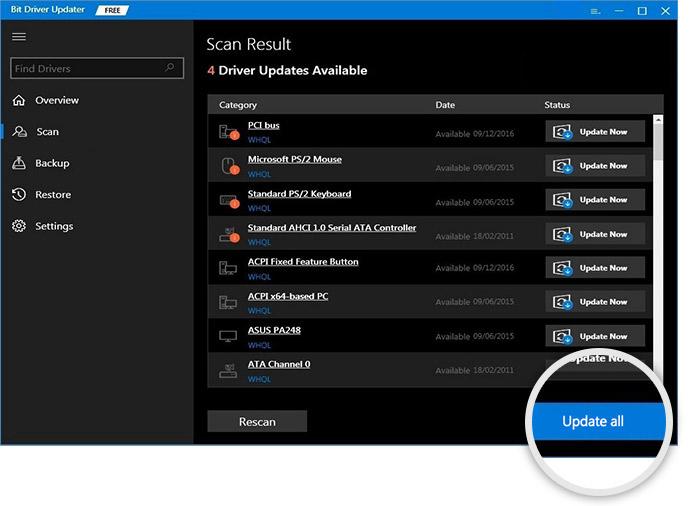
모든 드라이버를 업데이트하는 대신 그래픽 카드 드라이버를 개별적으로 업데이트할 수도 있습니다. 그러나 컴퓨터 성능이 항상 오류 없이 원활하게 작동할 수 있도록 오래된 드라이버를 모두 업데이트하는 것이 좋습니다.
또한 읽어 보세요: Windows 10, 11용 DisplayLink 드라이버를 다운로드하고 업데이트하는 방법
수정 4: 시스템 파일 손상 확인
손상된 시스템 파일은 오류 코드 87로 인해 Loadlibrary 실패 문제를 유발할 수도 있습니다. 따라서 시스템 파일 문제를 확인하고 수정할 수 있습니다. 방법은 다음과 같습니다.
- 먼저 Windows 검색에Cmd를 입력하세요.
- 이제 명령 프롬프트를 마우스 오른쪽 버튼으로 클릭하고 관리자 권한으로 실행옵션을 선택하세요.

- 화면 창에DISM.exe /Online /Cleanup-image /Scanhealth 명령을 입력하고 Enter키를 누릅니다.
- 이제DISM.exe /Online /Cleanup-image /Restorehealth 명령을 입력하여 시스템을 복구하십시오.
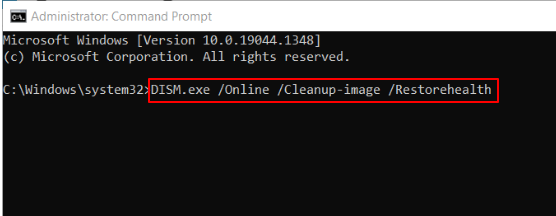
- 마지막으로 위의 과정을 완료한 후 컴퓨터를 다시 시작하세요.
수정 5: 응용 프로그램 다시 설치
특정 응용 프로그램을 열 때 오류 코드 87로 인해 Loadlibrary가 실패하면 앱 관련 문제로 인해 발생할 수 있습니다. 따라서 앱을 다시 설치하여 문제를 해결할 수 있습니다. 다음 단계에서는 수행 방법을 보여줍니다.
- 먼저Windows+I 키보드 단축키를 사용하여 설정 패널을 엽니다.
- 이제 사용 가능한 설정에서 앱을 선택하세요.
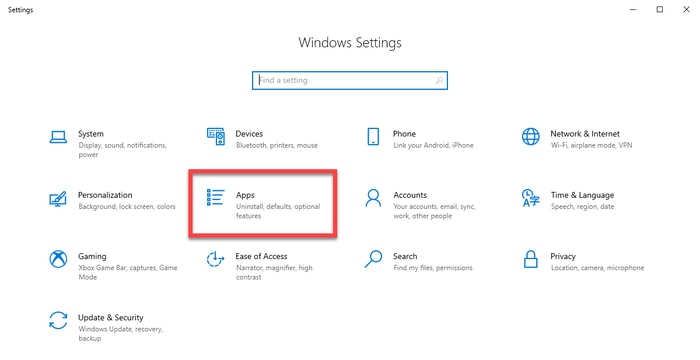
- 설치된 앱으로 이동합니다.
- 이제 문제가 있는 앱을 찾아 앱 이름 옆에 있는 점 3개 메뉴를 클릭하세요.
- 제거를 선택하고 제거를 확인합니다.
- 제거 후 앱의 최신 버전을 다시 설치할 수 있습니다.
또한 읽어 보세요: Windows용 Fresco Logic USB 디스플레이 드라이버 다운로드 및 업데이트
수정 6: atig6pxx.dll 파일 이름 변경
AMD ATI 그래픽 카드가 오래된 경우 atig6pxx.dll 파일 이름을 바꾸면 오류 코드 87로 인해 로드 라이브러리 실패 문제를 해결하는 데 도움이 될 수 있습니다. 아래 단계에 따라 수행할 수 있습니다.
- 먼저 키보드에서 Win 키를 누르고 검색창에 atig6pxx.dll을입력하세요.
- 이제DLL 파일을 마우스 오른쪽 버튼으로 클릭하고 파일 위치 열기옵션을 선택하십시오.
- 파일 이름을 atig6pxx.dll.bak로 변경합니다.
- 필요한 권한을 부여하고 계속 을 선택하여 파일 이름을 바꿉니다.
오류 코드 87이 수정되어 Loadlibrary가 실패했습니다.
이 문서에서는 오류 코드 87로 인해 Loadlibrary 실패에 대한 주요 수정 사항을 강조했습니다. 첫 번째 수정 사항으로 문제 해결을 시작하고 문제가 사라질 때까지 계속 진행할 수 있습니다. 하지만 시간이 부족한 경우 권장 솔루션, 즉 Bit Driver Updater를 사용한 드라이버 업데이트를 직접 적용하는 것이 좋습니다.
문제를 해결하는 다른 더 좋은 방법을 알고 있거나 이 기사에 대해 질문이 있는 경우 주저하지 말고 의견을 보내주세요.
